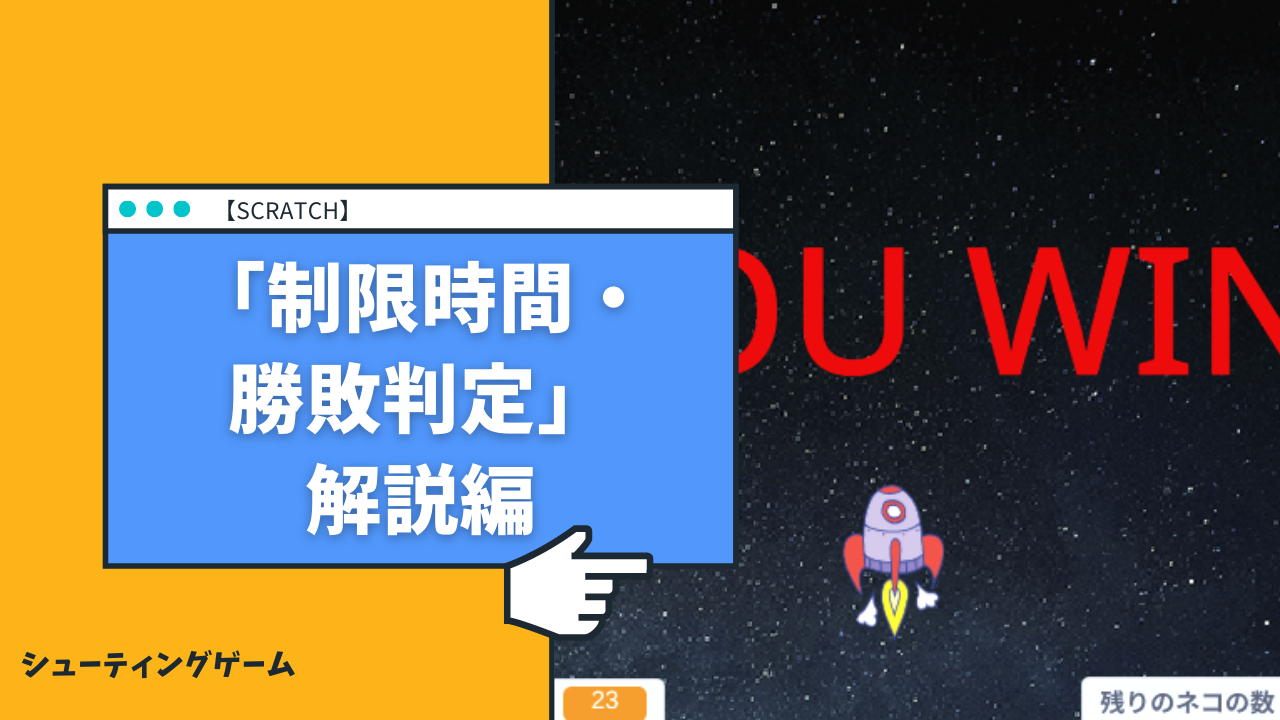どうもー!マミィです!
フリーランスプログラマーをしながら、「スクラッチプログラミング」・「マインクラフト」の真似したいと思う、役に立つ情報を中心に発信しています!

シューティングゲームが作りたい!
制限時間をつけて、ゲームに勝ったり負けたりさせたい!
どうやってつくるの?

ゲームといえば、シューティングゲームは作りたいですよね!
作り方教えます!
シューティングゲームの作り方解説シリーズ最終回!
この記事の内容です。
- 【シューティングゲーム】制限時間の作り方
- 【シューティングゲーム】勝敗判定した後の動きの作り方
この記事を読むと、制限時間を使ったゲームが作れるようになりますよ!
まずはシューティングゲームの動きの確認です。
矢印キーでロケットを動かして、スペースでタマを発射します。
※スペースキーを離さないと、次のタマを撃つことができません。
↓音が出るのでご注意ください!
スクラッチのページはこちらから見れます。
制限時間を過ぎた時に、勝敗判定されたのがわかりましたか?
それでは1つずつ見ていきましょう!
前回までの解説は↓になります。
【シューティングゲーム】制限時間の作り方
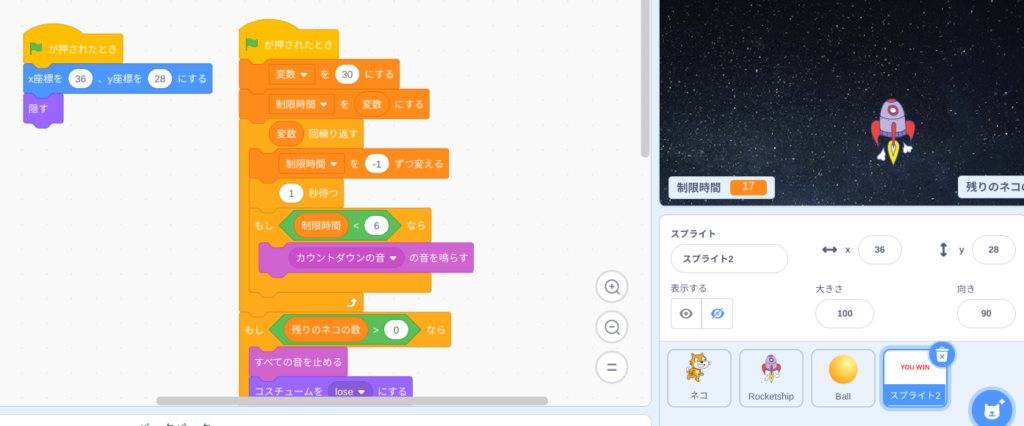
スプライト2のコードに制限時間の計測のコードを入れています。
30秒の制限時間を計測する方法
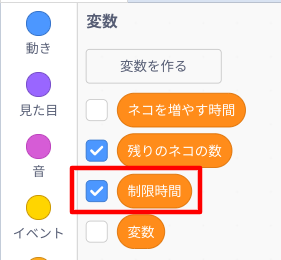
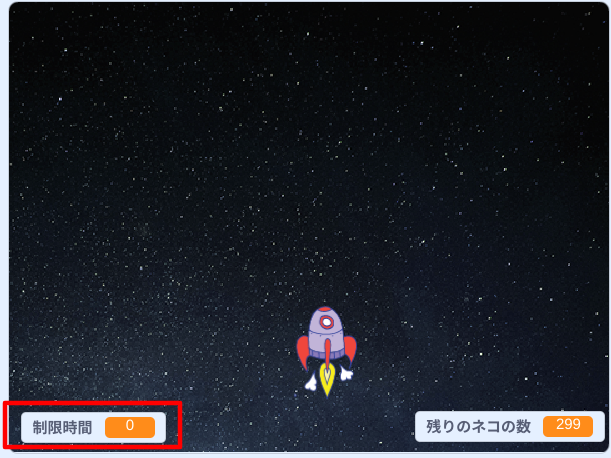
変数で「制限時間」を作っておきます。
横のチェックをつけると画面上に変数が表示されます。
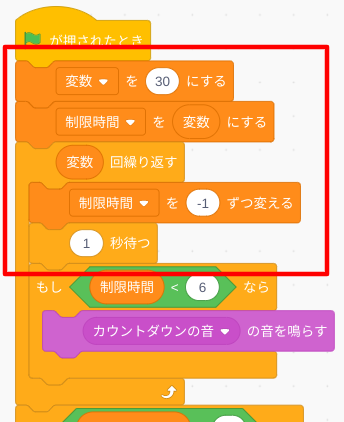
- 旗が押されたとき
- 【変数】を【30】にする
- 【制限時間】を【変数】にする
- 【変数】回繰り返す
- 【制限時間】を【-1】ずつ変える
- 【1】秒待つ
- もし<【制限時間】<【6】>なら
- 【カウントダウンの音】の音をならす
- [以下後ほど解説]
制限時間を30にしておいて、1を減らして、1秒待つを繰り返しています。
ラスト5秒間はカウントダウンの音を鳴らす
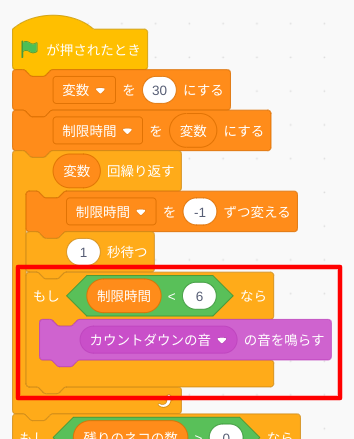
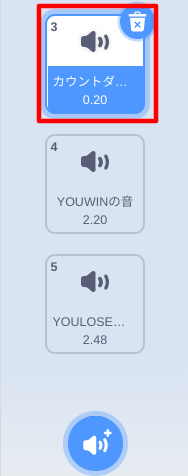
30秒間、1秒ごとに制限時間が6秒より小さいかを判定しています。
6より小さいときなので、5,4,3,2,1の時に「カウントダウンの音」(”ピッ”って音)を鳴らすようにしています。
音はアップロードしておきます。
【シューティングゲーム】勝敗判定した後の動きの作り方
30秒の制限時間を終わった後に、以下の勝敗判定を入れています。
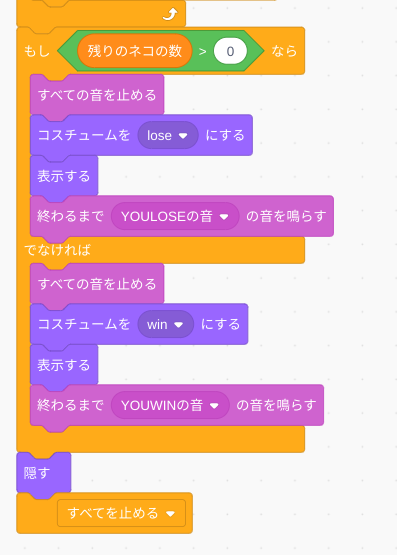
- もし<【残りのネコの数】>【0】>なら
- すべての音を止める
- コスチュームを【lose】にする
- 表示する
- 終わるまで【YOULOSEの音】の音を鳴らす
- でなければ
- すべての音を止める
- コスチュームを【win】にする
- 表示する
- 終わるまで【YOUWINの音】の音を鳴らす
- 隠す
- すべてを止める
ネコを出現させた時に「残りのネコの数」を増やしているので、 制限時間が過ぎた時にネコの数があるかどうかで判定しています。
勝敗判定:負けた時
もし、残りのネコの数があれば、BGMの曲を止めて、YOULOSEの文字を表示させます。
コスチュームを「lose」にして表示させています。
負けた音も表示した後に鳴らしています。
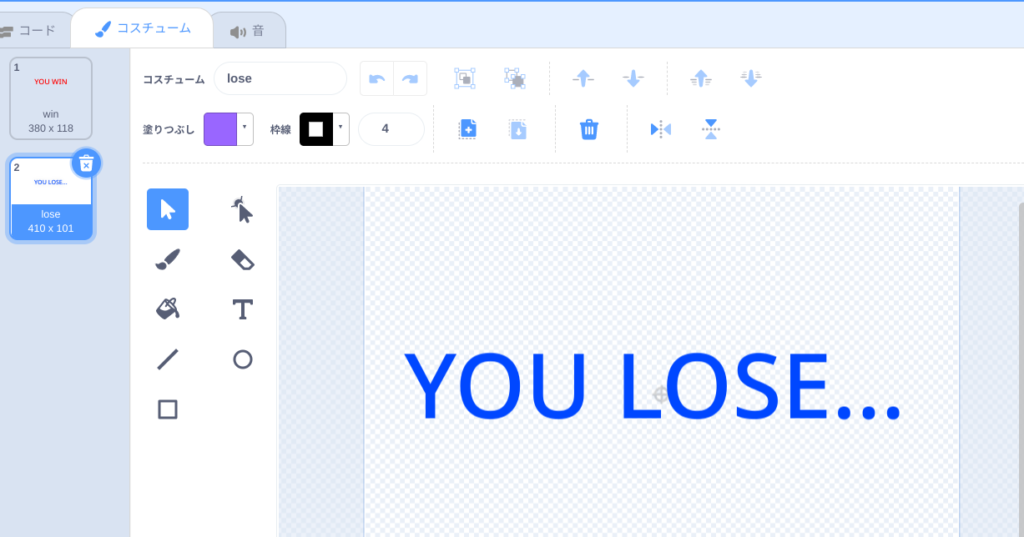
勝敗判定:勝った時
残りのネコの数が0だったら、BGMの曲を止めて、YOUWINの文字を表示させます。
コスチュームを「win」にして表示させています。
勝った音も表示した後に鳴らしています。
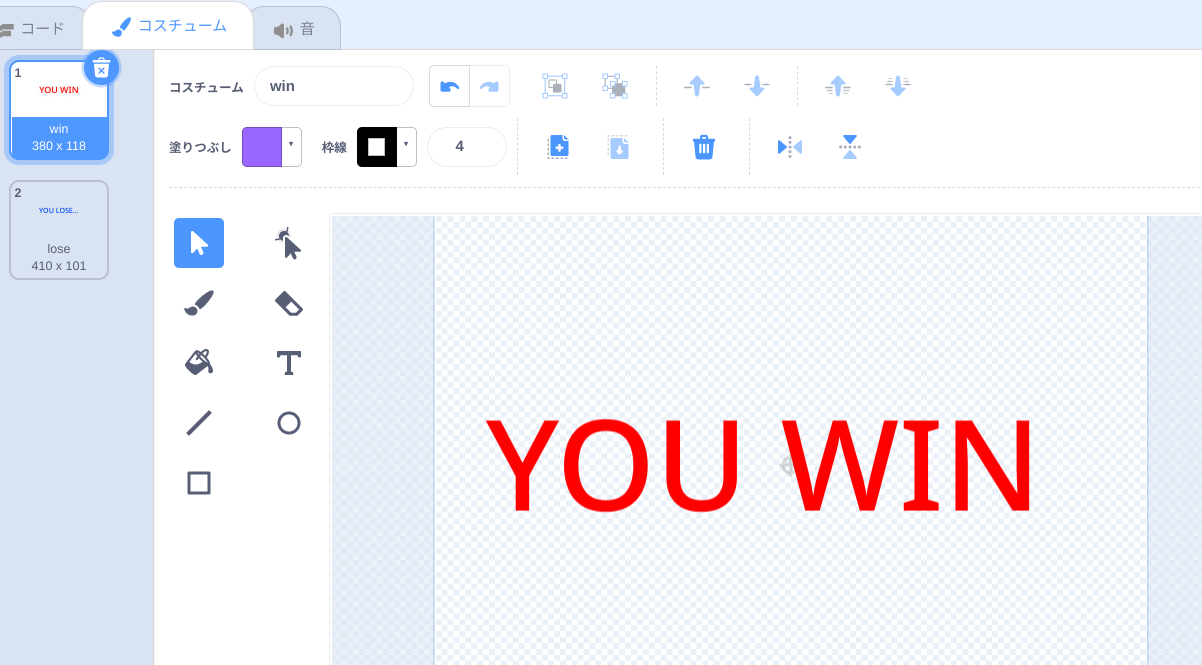
判定が終わった後
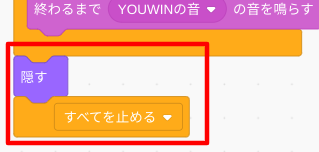
勝敗の結果の文字を隠して、すべてを止めるようにしています。
すべてを止めるとすると、BGMを流していたり、ずっとの処理をすべて終わります。
【シューティングゲーム】まとめ
ゲームの解説シリーズで最終回でした。

シューティングゲームは、作りやすいゲームなのでぜひやってみてくださいね。
スクラッチのページはこちらから見れます。